CAD是一款功能强大的绘图软件,通过使用CAD软件我们可以完成多种图形的设计。在使用CAD绘制图纸时,为了做引导标注,我们可以添加一些箭头来提示。今天小编就来给大家介绍怎么用CAD画出旋转箭头,感兴趣的小伙伴一起来看看吧!
1.首先,打开CAD软件,点击快捷键F8进入正交关闭状态,键入快捷指令“PL”,再点击空格键执行命令。
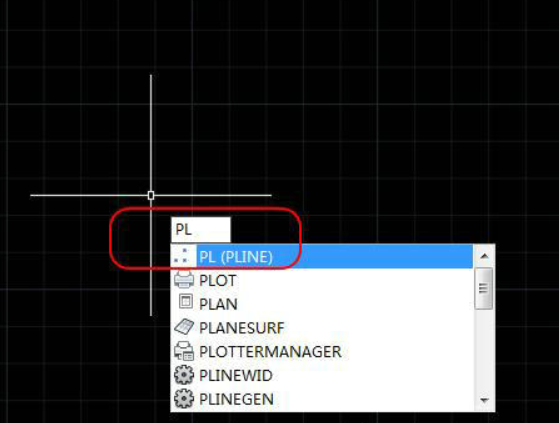
2.执行多段线命令后,我们指定多段线的起点,接着输入快捷指令“A”,再按空格键确认。
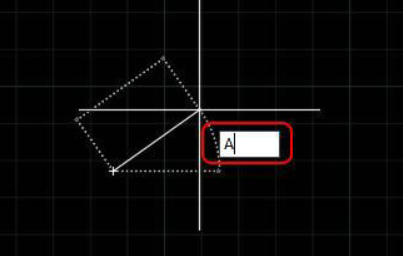
3.接下来,我们在屏幕上绘制一个如图所示的圆弧,然后输入指令“W”。
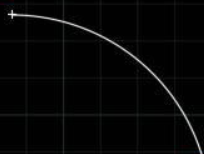
4.输入起点宽度和指定端点宽度,就可以开始绘制旋转箭头。
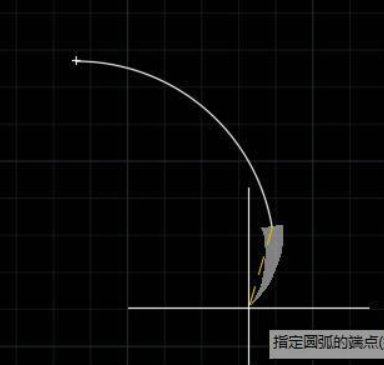
5.我们调整好弧度,就可以按空格键结束绘制。
按照以上步骤进行操作,就可以在CAD绘制一个旋转箭头符号了,看完教程,你学会这个技巧了吗?赶紧开始试试吧!更多CAD资讯敬请关注中望CAD官网,小编将持续更新推送,带你学习更多实用技巧。
推荐阅读:CAD
推荐阅读:CAD下载
·定档6.27!中望2024年度产品发布会将在广州举行,诚邀预约观看直播2024-06-17
·中望软件“出海”20年:代表中国工软征战世界2024-04-30
·2024中望教育渠道合作伙伴大会成功举办,开启工软人才培养新征程2024-03-29
·中望将亮相2024汉诺威工业博览会,让世界看见中国工业2024-03-21
·中望携手鸿蒙生态,共创国产工业软件生态新格局2024-03-21
·中国厂商第一!IDC权威发布:中望软件领跑国产CAD软件市场2024-03-20
·荣耀封顶!中望软件总部大厦即将载梦启航2024-02-02
·加码安全:中望信创引领自然资源行业技术创新与方案升级2024-01-03
·玩趣3D:如何应用中望3D,快速设计基站天线传动螺杆?2022-02-10
·趣玩3D:使用中望3D设计车顶帐篷,为户外休闲增添新装备2021-11-25
·现代与历史的碰撞:阿根廷学生应用中望3D,技术重现达·芬奇“飞碟”坦克原型2021-09-26
·我的珠宝人生:西班牙设计师用中望3D设计华美珠宝2021-09-26
·9个小妙招,切换至中望CAD竟可以如此顺畅快速 2021-09-06
·原来插头是这样设计的,看完你学会了吗?2021-09-06
·玩趣3D:如何使用中望3D设计光学反光碗2021-09-01
·玩趣3D:如何巧用中望3D 2022新功能,设计专属相机?2021-08-10
·CAD如何使用栅格显示进行点阵捕捉2021-03-17
·在CAD中绘制一个五角星2021-09-08
·CAD画图注意事项(上)2020-08-26
·CAD如何绘制弧线弹簧2017-10-16
·CAD中文字双击不能编辑2017-07-25
·在CAD中如何把图形绘制的更立体2020-05-18
·CAD图层组过滤器怎么用2017-03-27
·CAD怎么使标注大小与图纸匹配一致2024-03-28














